Hur man spårar ditt rutinmässiga bilunderhåll med dash

Din bil behöver mycket rutinunderhåll, från att byta olja för att rotera dina däck och en massa saker mellan det du glömmer tills de börjar bryta. Lyckligtvis gör Dash det enklare att hålla reda på när du behöver utföra grundläggande underhåll. Så här ställer du in det.
Vi har tidigare nämnt Dash för att hålla koll på grundläggande information om din bil, till exempel din skylt, VIN och kilometerns läsning. Dash kan också påminna dig när du behöver göra regelbundet underhåll. Om du använder en OBD-II-adapter för att para din telefon med din bil kan Dash även spåra körsträckan och påminna dig när det har gått 5000 mil sedan din senaste oljebyte. Vi antar att du redan har lagt till bilar i ditt garage i Dash, men om du inte har det, kolla in vår guide här. Du kan också hämta appen för Android och iOS här.
För att ställa in meddelanden från Dash, öppna appen och klicka på bilikonen längst ned till vänster på skärmen.
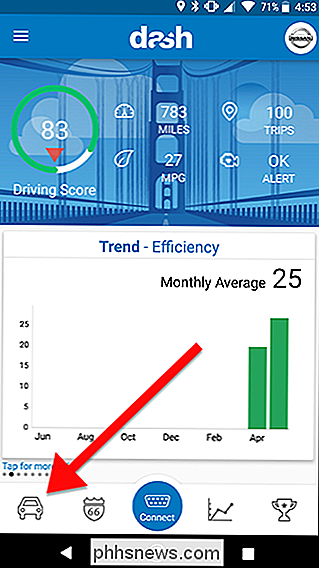
Nästa, tryck på den bil du vill ha för att få meddelanden för i listan över bilar du tidigare har lagt till i Dash.
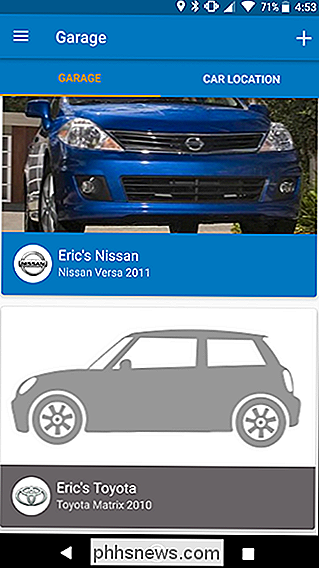
Tryck på fliken Underhåll nedanför bilden på din bil (om du har lagt till en).
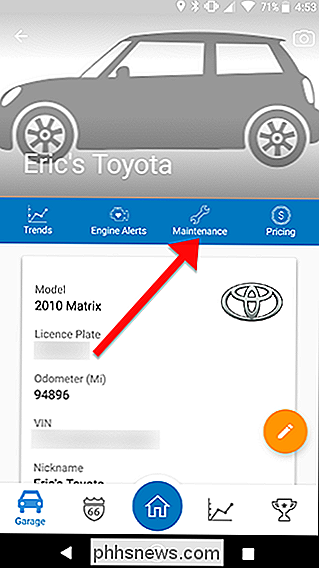
Nästa kan du bläddra igenom en lista med rekommenderade underhåll för din bil. Du kan aktivera meddelanden för var och en individuellt. Om du till exempel behöver en påminnelse om att kontrollera dina bollar, men du är täckt av att få din olja ändrad, kan du bara aktivera den förra. Tryck på Lägg till meddelanden för att bli påminnad om varje typ av underhåll.
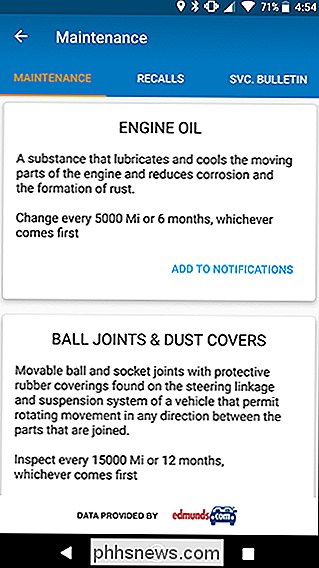
En ruta visas som visar den senaste kända körsträckan om du har anslutit din bil till Dash med en OBD-II-adapter. Det här kommer att vara där Dash börjar spåra, så du borde ändra det till vad som helst din kilometertunnare var förra gången du fick denna typ av underhåll. Så, till exempel, säg att du spårar en oljebyte och du har 94.000 mil på din bil, men du ändrade senast din olja på 92.000. Ange 92 000 i rutan. Dash kommer sedan påminna dig vid 97 000 miles att du behöver en oljebyte. Förutsatt att du regelbundet ansluter din bil till Dash.
De flesta typer av underhåll av bil krävs efter X, 000 miles eller Y månader. Om du hellre vill spåra det efter antal månader (eller om du inte har en OBD-II-adapter), tryck på Använd kalender i stället. Detta öppnar din kalenderapp och låter dig lägga till en påminnelse för framtiden. Självklart kan du bara göra detta från din kalenderapp direkt, men Dash kommer åtminstone att meddela dig vid vilka intervaller du behöver utföra underhåll.
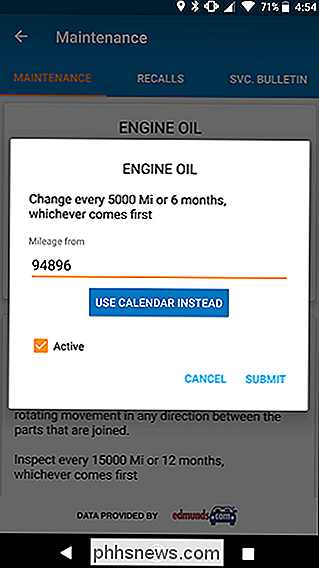
Om du använder en OBD-II-adapter bör du ansluta din bil varje gång på ett tag kan Dash uppdatera din vägmätare. Du behöver inte använda den för varje resa, men åtminstone nog att du inte kör i tusentals mil utan att låta Dash veta. Om du inte vill använda en OBD-II-adapter, kan du också uppdatera din kilometern manuellt. Återigen är det bara användbart för att spåra ditt underhåll om du gör det ganska regelbundet.

Om din USB-flash-enhet, SD-kort eller annan enhet inte fungerar helt rätt, "städning" av enheten och avlägsnande av dess partitioner är en möjlig lösning. Det här kan fixa problem med en enhet som inte kan formateras eller en som visar fel kapacitet. RELATED: Hantera partitioner på Windows utan att ladda ner någon annan programvara Detta trick raderar också partitioner som du kan inte raderas med vanliga verktyg, som det grafiska diskhanteringsdiskpartitioneringsverktyget inbyggt i Windows.

Vad är spelläge i uppdateringen av Windows 10-skapare?
Uppdatering av Windows 10-skapare - som du kan få manuellt om det inte har blivit utrullat till dig ännu - tar med dig en ny "Spelläge" som fokuserar på att förbättra prestanda för spelapplikationer. Spelpressen har pratat om spelläge mycket, men vi har fortfarande hört relativt få detaljer från Microsoft själv - kanske för att funktionen inte är rätt tydlig välsignelse för spelare som namnet antyder.



